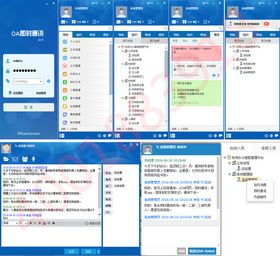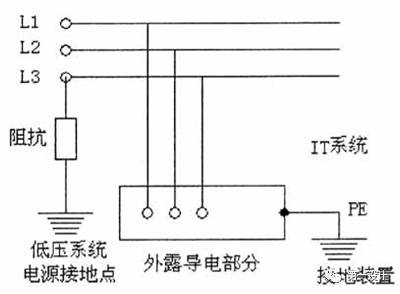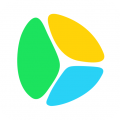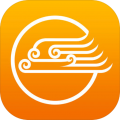ultraiso刻录系统光盘
时间:2024-11-19 来源:网络 人气:
<>UltraISO刻录系统光盘的详细教程
随着电脑技术的不断发展,系统光盘在电脑维护和升级中仍然扮演着重要角色。UltraISO是一款功能强大的光盘刻录软件,可以帮助用户轻松刻录系统光盘。本文将详细介绍如何使用UltraISO刻录系统光盘的步骤。
在开始刻录之前,我们需要做好以下准备工作:
准备一张空白的光盘。
下载并安装UltraISO软件。
获取系统镜像文件(ISO格式)。
以下是使用UltraISO刻录系统光盘的具体步骤:
步骤一:打开UltraISO软件
双击桌面上的UltraISO图标,打开软件界面。
步骤二:加载ISO镜像文件
点击软件界面上的“文件”菜单,选择“打开”,在弹出的对话框中选择要刻录的ISO镜像文件,点击“打开”。
步骤三:选择刻录选项
在软件界面左侧,选择“刻录光盘映像”选项。在右侧的“刻录到”下拉菜单中选择刻录光驱,然后设置刻录速度和刻录模式。
步骤四:开始刻录
点击“刻录”按钮,UltraISO开始读取ISO镜像文件并刻录到光盘。刻录过程中,请勿移动光盘或关闭电脑。
步骤五:完成刻录
刻录完成后,UltraISO会弹出提示框,告知刻录成功。此时,您可以将光盘取出,放入光驱中测试是否可以正常使用。
在使用UltraISO刻录系统光盘时,请注意以下事项:
确保ISO镜像文件完整无误,否则刻录出的光盘可能无法正常使用。
刻录过程中,请勿移动光盘或关闭电脑,以免损坏光盘。
刻录速度不宜过快,以免影响刻录质量。
刻录完成后,请将光盘放入光驱中测试,确保系统光盘可以正常使用。
UltraISO是一款功能强大的光盘刻录软件,可以帮助用户轻松刻录系统光盘。通过本文的详细教程,相信您已经掌握了使用UltraISO刻录系统光盘的方法。在刻录过程中,请务必注意以上注意事项,以确保刻录成功。
相关推荐
教程资讯
教程资讯排行